Excel2010图表半圆百分比进度图
半圆进度百分比图是指一种特殊的饼图,表示工作进度完成的百分比。示例包括数据模型建立、格式设置、添加数据标签等。下面,边肖将带领你做一个半圆百分比进度图。
1.要创建图表,必须有数据。让我们从Excel2010开始,简单输入一些数据,包括绩效目标、未完成和已完成的百分比,以及每个月的绩效。
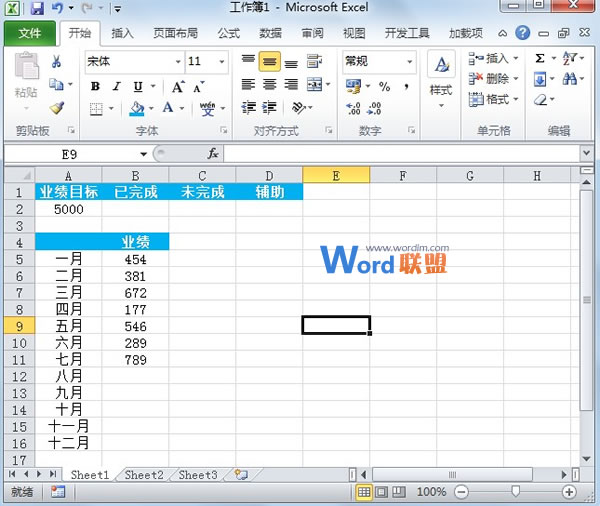
2.我们看到顶部有完成和未完成的单元格,用来计算比例。首先在已完成的单元格中输入公式:=sum (B5: B16)/A2,表示计算B5: B16区域的数据之和,然后除以A2单元格的值,即性能目标5000,得到已完成的比例。在此提醒大家,公式只有英文半角输入才有效。
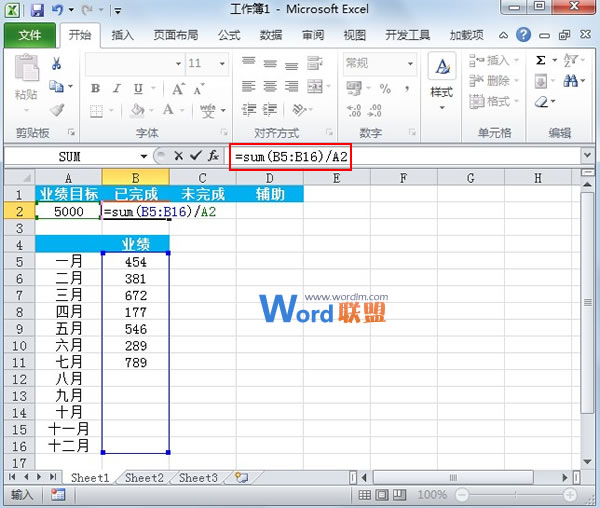
3.对于未完成的比例,可以直接用1减去已完成的比例。然后在辅助栏输入100%。
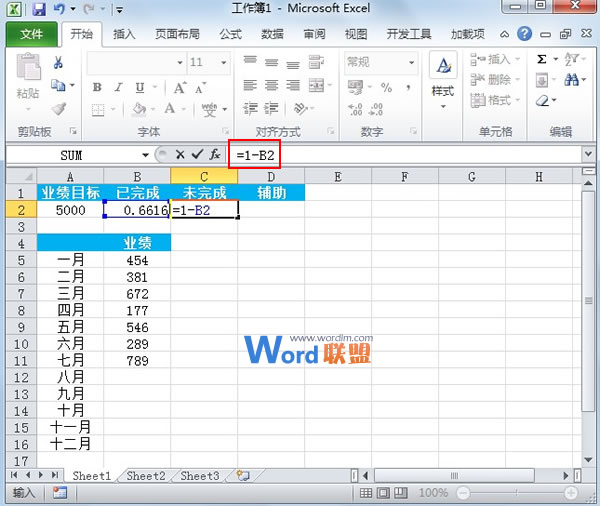
4.选择单元格B1: D2,单击菜单栏-插入-图表-饼图,然后选择2D饼图中的第一种样式。

5.插入了饼图,但感觉是左右,而不是上下。右键单击图表,并从弹出的右键菜单中选择格式化数据系列。
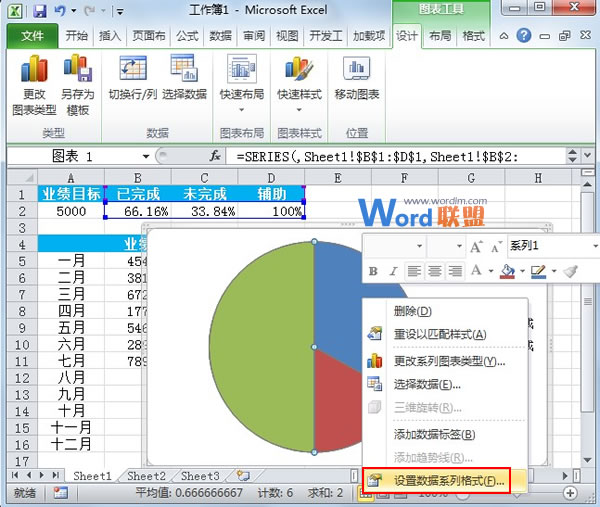
6.弹出设置数据系列格式对话框。在“系列选项”选项卡中,将第一个扇区的起始角度设置为270。
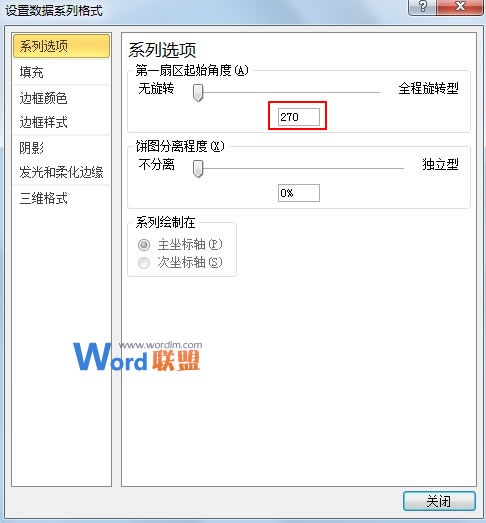
7.选择图表,单击菜单栏-布局-数据选项卡,首先将其设置为居中,然后重复操作,并单击底部的其他数据选项卡选项。
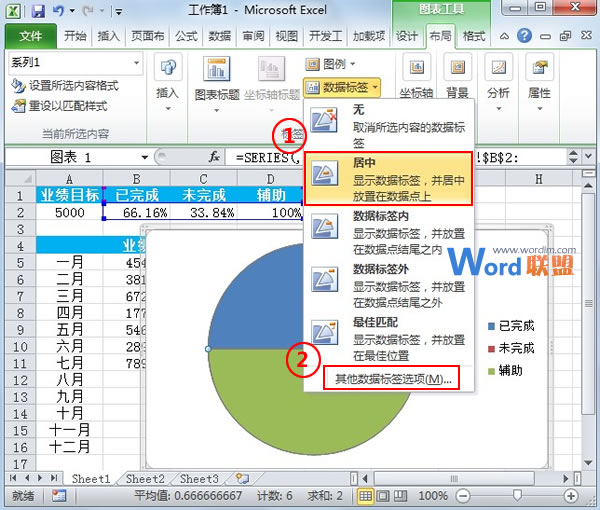
8.弹出设置数据标签格式对话框,我们直接勾选标签选项中的类别名称关闭对话框。
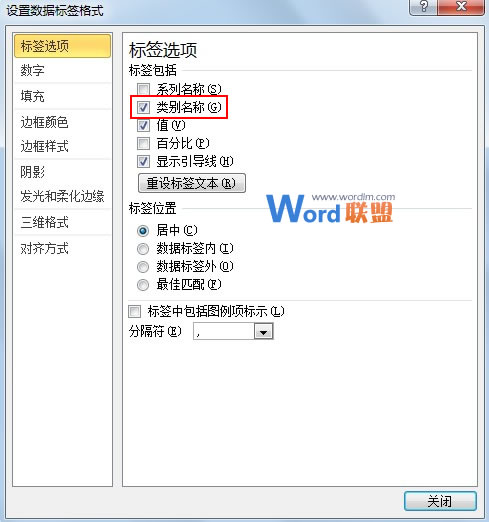
9.此时,图表的每个区域已经包含一定百分比的数据标签。对于辅助列生成的区域,此时没有意义。让我们删除上面的标签,按下Delete键,删除标签,然后选择这个区域,单击菜单栏-格式-颜色填充,并将颜色设置为与背景颜色相同的颜色,这里是白色。
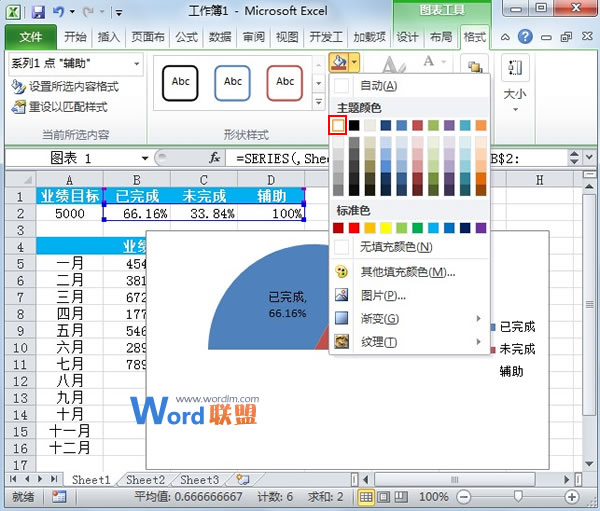
10.这样就看不到下半圆区域,只留下上半圆,做半圆百分比进度图。
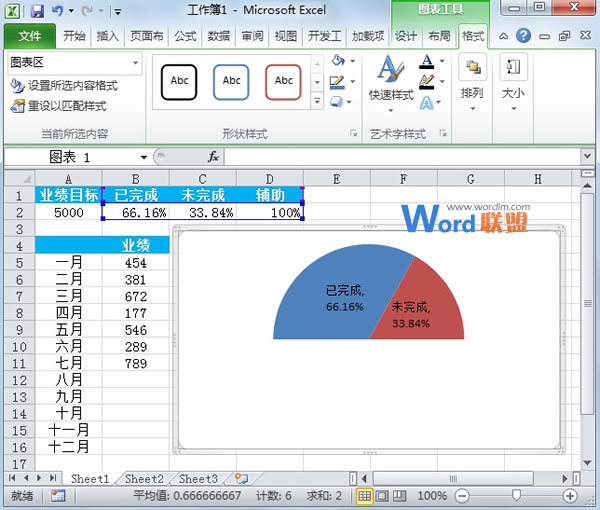
版权声明:Excel2010图表半圆百分比进度图是由宝哥软件园云端程序自动收集整理而来。如果本文侵犯了你的权益,请联系本站底部QQ或者邮箱删除。

















